Hur man får Google Dokument att läsa dokument högt

Lyssna på Google Dokument med hjälp av Text-till-Tal (TTS) för att göra revisioner enklare och smidigare. Här är några effektiva metoder!
Att ändra bakgrundsfärgen i ett Google Docs-dokument kan hjälpa till att piffa upp saker och ting lite. Låt oss inse det, att alltid behöva stirra på en vit bakgrund när du öppnar en dokumentfil kan bli tråkigt.
Genom att ändra bakgrundsfärgen kan du lägga till din egen personliga touch till den. Processen tar mindre än en minut. Detsamma gäller textfärgen.
För att anpassa din fil, öppna Google Dokument och välj en ny fil eller den redan befintliga filen vars bakgrundsfärg du vill ändra. När filen är öppen klickar du på alternativet Arkiv uppe till vänster och väljer Utskriftsformat (ett av de sista alternativen).
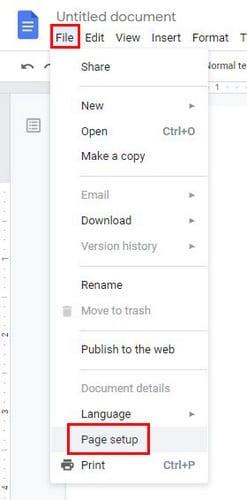
När fönstret Utskriftsformat visas ser du en rad alternativ som du kan klicka på om du också vill göra dessa ändringar. Klicka på sidan Color alternativet, och du ser alla de färger du kan välja mellan.
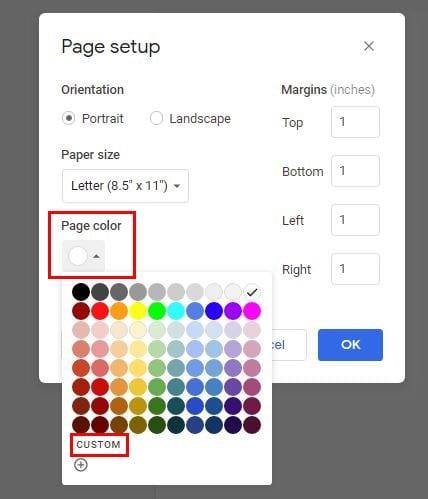
Om du klickar på alternativet Anpassat har du större chans att hitta den färg du gillar. Använd skjutreglaget tills förhandsgranskningsfönstret visar färgen du letar efter, eller om du vet hex-färgen för den färg du vill ha kan du skriva in den i rutan.
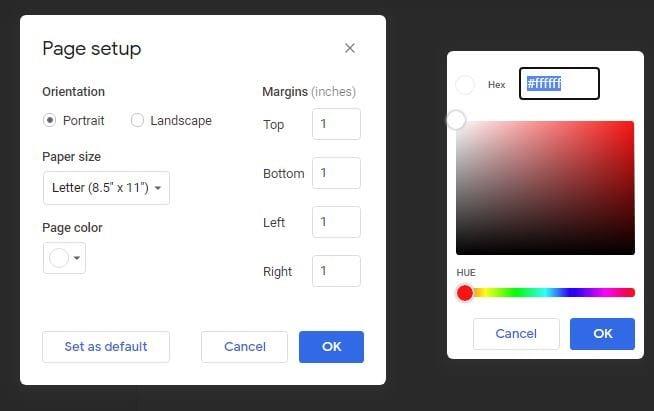
Du kommer också att se alternativet Ange som standard. Om du är redo att skilja dig från den traditionella vita bakgrunden kan du göra den färg du har valt till din nya standardfärg för framtida Google Doc-filer. Om du någonsin ändrar dig och vill gå tillbaka till vitt, följ bara samma steg och välj den vita färgen istället.
Att välja en annan färg för din text är snabbt och enkelt. Markera helt enkelt texten vars textfärg du vill ändra och klicka på A nära textalternativen. För att markera text, klicka på överstrykningsalternativet till höger om A. Om du inte är nöjd med det aktuella alternativet kan du alltid lägga till markeringsverktyg i Google Dokument . Båda alternativen har anpassade val, ifall du letar efter en specifik färg.
För att ändra textfärgen i ett nytt dokument, börja med att klicka på A och välj din nya färg; du kommer att se att markören också kommer att vara i den färg du har valt. Även om du lägger till alternativ text kommer andra att se den i en annan färg.
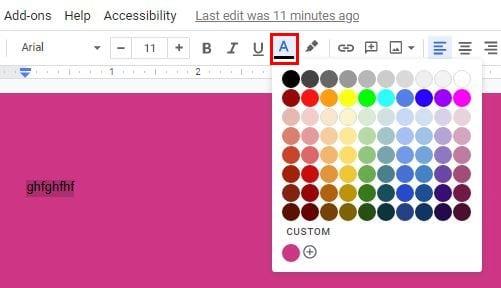
Att ändra bakgrundsfärgen i Google Dokument är bra om du skriver något åt en vän och vill lägga till sin favoritfärg i filen. Förhoppningsvis kommer Google att lägga till alternativet att lägga till en bild istället för en färg till bakgrunden. Vilka bakgrundsalternativ skulle du vilja se i framtida uppdateringar? Låt oss veta i kommentarerna nedan.
Lyssna på Google Dokument med hjälp av Text-till-Tal (TTS) för att göra revisioner enklare och smidigare. Här är några effektiva metoder!
Skapa professionella försättssidor i Google Dokument genom att använda förbyggda mallar eller skapa dem från grunden. Följ vår detaljerade steg-för-steg-guide för att optimera dina dokument.
Formateringsverktyg är en av Google Dokuments bästa tillgångar, och kanter är en av dem – de kan användas på en mängd olika sätt och kan se lika unika ut som
Även om Google Docs är ett fantastiskt verktyg för papper, rapporter och sådant arbete, är det inte allsmäktigt och behöver ibland lite hjälp för att få jobbet gjort.
När du arbetar med andra delar du filer är något du kommer att göra förr eller senare. I de delade filerna måste du också lämna den andra personen. Försöker du ta reda på hur man får ut kommentarerna från en Google Dokument-fil? Visa dig stegen med denna steg-för-steg handledning.
Om Google Dokument inte understryker felstavade ord åt dig har vi lösningen för dig här.
Jag har gormat på den här webbplatsen så många gånger om Google Docs, jag kommer att anta att du redan använder denna fantastiska svit med verktyg. Jag skriver den här bloggen
När du skriver en bok, ett papper eller en rapport är det viktigt att formatera det ordentligt. Ett exempel på bra formatering är en innehållsförteckning. Nu kan du skapa
Om du inte kan använda den upphöjda funktionen i Google Dokument, har vi en rad praktiska lösningar som hjälper dig att felsöka det här problemet.
I längre dokument är det nästan givet att dela upp text i kapitel eller avsnitt. I ett fysiskt dokument är det lätt att hoppa framåt eller bakåt – så är det inte
Lär dig hur du granskar historiken för ditt dokument i Google Dokument.
Dagarna när du drar fram din neongula highlighter för att rita pipiga linjer över dina anteckningar är förbi. Medan anteckningar och dokumentskrivning har varit
Anpassa bakgrundsfärgen i alla Google Dokument-dokument. Genom att ändra bakgrundsfärgen kan du lägga till din egen personliga touch.
För att hjälpa andra att bättre förstå vad ett objekt innehåller är det en bra idé att använda alternativ text. Alternativ text är en fras eller ett ord som kan läggas till. Denna handledning visar hur du lägger till alternativ text till en Google Dokument-fil.
Annonser kan vara användbara eftersom de informerar dig om erbjudanden och tjänster du kan behöva. Men de kan bli ohanterliga och bli irriterande. Det är då du vänder dig till annonsblockerare. Lär dig hur du konfigurerar Ad-Blocker i Opera för Android med dessa steg.
Lär dig hur man markerar eller framhäver viss text i dina Google Docs-dokument med hjälp av dessa steg för din dator, smartphone eller surfplatta.
Webbläsaren Google Chrome erbjuder ett sätt för dig att ändra de typsnitt den använder. Lär dig hur du ställer in typsnittet på det du vill.
Lär dig hur du markerar text med färg i Google Slides-appen med denna steg-för-steg-guide för mobil och dator.
Se hur du kan identifiera en specifik färg med ett integrerat verktyg i Firefox utan att använda tredjepartsprogram.
Du kan hitta flera tillägg för Gmail för att göra din hantering av e-post mer produktiv. Här är de bästa Gmail Chrome-tilläggen.
Se hur enkelt det är att lägga till ett ord eller ett annat språk i Firefox stavningskontroll. Se också hur du kan stänga av stavningskontroll för webbläsaren.
Se vilka steg du ska följa för att snabbt stänga av Google Assistant. Känn dig mindre övervakad och inaktivera Google Assistant.
Dina Facebook-vänner kan se alla kommentarer du skriver på offentliga inlägg. Facebook-kommentarer har inga individuella sekretessinställningar.
Att veta hur du ändrar Facebooks integritetsinställningar på en telefon eller tablet gör det enklare att hantera ditt konto.
![Ta reda på hur du gör försättssidor i Google Dokument [Enkla steg] Ta reda på hur du gör försättssidor i Google Dokument [Enkla steg]](https://blog.webtech360.com/resources3/images10/image-336-1008140654862.jpg)




















